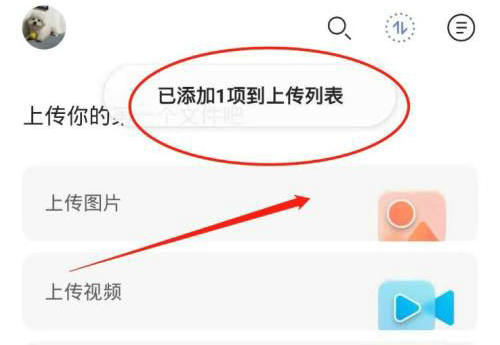360极速浏览器凭借其闪电般的浏览速度、完备的安全防护机制以及高效的性能表现,深受广大用户的喜爱。在日常使用过程中,部分用户可能会遇到网页显示异常或功能失效的问题,这通常是由于网站需要Internet Explorer内核支持。为了解决此类兼容性问题,360极速浏览器提供了便捷的兼容模式设置功能,确保用户能够顺畅访问各类站点。设置兼容模式主要有两种途径:一是通过网页界面快速切换,二是利用工具选项进行自动化配置。本文将详细阐述这两种方法的操作步骤,帮助您轻松应对兼容性挑战。
360极速浏览器兼容模式设置
一
1、使用360极速浏览器访问目标网页后,您会在页面右上角区域发现一个醒目的闪电形图标。该图标是浏览器内核切换的核心入口,点击它即可展开下拉菜单选项,为后续设置奠定基础。
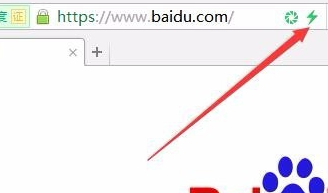
2、在下拉菜单中,选择并点击“兼容模式”菜单项,系统会立即将当前网页切换到兼容模式下运行。此模式能够模拟传统IE环境,有效解决脚本错误或布局混乱等问题,提升浏览体验的稳定性。
3、若需进一步优化兼容效果,可在兼容模式下右键点击网页空白区域,从弹出菜单中选取“切换兼容性模式”选项。随后弹出的二级菜单提供多种IE版本选择,例如IE7、IE8或IE9,用户可根据网站需求灵活调整内核版本,确保功能完美适配。
二
1、对于经常访问需固定兼容模式的网站,可通过工具选项实现自动化设置。首先点击360浏览器顶部菜单栏中的“工具”菜单项,进入核心配置界面,简化后续操作流程。
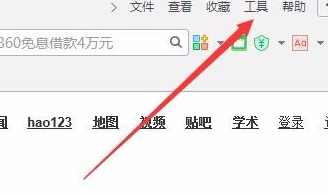
2、在工具下拉菜单中,选择“选项”菜单项以打开浏览器设置窗口。该窗口集成了多种高级功能,便于用户自定义浏览行为,为兼容模式的长效管理提供便利。
3、进入选项窗口后,导航至左侧边栏的“高级设置”菜单项。在右侧详情区域中找到并点击“内核切换设置”按钮,此步骤是配置网址兼容性的关键环节,确保设置精准无误。
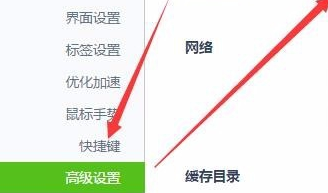
4、内核切换设置窗口弹出后,在输入框中填写需要以兼容模式运行的完整网址。输入时务必确认网址准确性,避免因拼写错误导致设置失效,从而影响后续访问效果。
5、完成网址输入后,在右侧下拉菜单中选择合适的IE兼容版本,例如IE8或IE9。确认无误后保存设置,浏览器将在下次访问该网站时自动启用兼容模式,省去手动切换的麻烦,提升工作效率和用户体验。
兼容模式在360极速浏览器中扮演着至关重要的角色,尤其适用于访问老旧银行系统、政府服务平台或企业内网等特定场景。通过模拟IE内核,它能修复 错误、CSS渲染问题以及ActiveX控件缺失等常见兼容性故障。此外,定期检查兼容设置有助于避免安全风险,因为IE内核可能带来潜在漏洞,因此建议用户仅在必要时启用,并在使用后及时切换回高速模式。360极速浏览器的双重设置方式不仅简化了操作流程,还兼顾了灵活性与自动化,确保用户在任何网络环境下都能享受流畅稳定的浏览服务。